MPEG veya AVI'ye benzer bir esnek video formatı olarak MKV genellikle Yüksek Tanımlı videolar için kullanılır. MKV biçimi video ve ses kodlarının türlerini destekler ve anime hayranları topluluğunda yaygın olarak popülerdir. Ve o kadar esnektir ki MKV video dosyalarını medya Oynatıcı veya MKV dosyalarını mobil cihazlarınıza yükleyebilirsiniz. Ancak bilmeniz gereken bir nokta, MOV, WMV ve daha fazlasından farklı olarak, MKV video dosyalarının en popüler profesyoneller tarafından düzenlenemediğidir. Video Editor iMovie, Adobe Premiere, Final Cut Pro, Windows Movie Maker ve benzeri gibi. MKV videoyu kesmeniz, kırpmanız veya MKV dosyasına başka bir düzenleme yapmanız gerekiyorsa bir MKV Editör'ü nerede bulabilirim?

Aiseesoft Video Editor sizin için en iyi MKV Editör. En iyi ücretsiz ve profesyonel video düzenleyicilerinden biri olarak, MKV'yi düzenlemek ve ihtiyaçlarınızı karşılamak için birden fazla düzenleme özelliğini keşfedebilirsiniz. MKV Editor ile MKV'yi nasıl düzenleyeceğinizi öğrenmek için okumaya devam edin.
1. Adım Programı indirip yükleyin
Bilgisayarınıza ücretsiz MKV video düzenleyici indirin. Burada durumunuza göre Windows 10/8/7 veya Mac'e indirebilirsiniz. Kurun ve çalıştırın.

2. Adım Güçlü düzenleme özellikleri
Bu ücretsiz MKV editörü, MKV videolarınızı ihtiyaçlarınıza göre kişiselleştirebilmeniz ve düzenleyebilmeniz için birçok güçlü düzenleme özelliği sunar.
1. Videoyu döndür
"Döndür" ü tıklayın ve ardından düzenlemek üzere MKV videonuzu ekleyin. Buradan, MKV videolarını saat yönünde 90 veya saat yönünün tersine 90 derece döndürebilirsiniz. Veya MKV video dosyalarını dikey veya yatay olarak çevirin.

2. Videoyu kırp
Posta kutusuna ihtiyacınız olmadığında veya kaldırmak için MKV'yi düzenlemek istediğinizde, en iyi MKV düzenleyicisinin sağladığı bu kırpma özelliğini deneyebilirsiniz.
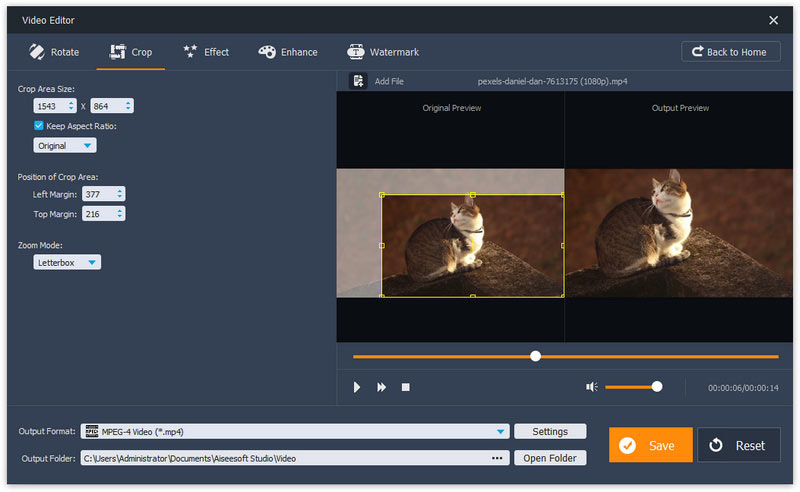
3. Video Efekti Düzenle
Burada efektleri MKV video veya ses seviyesini düzenlemek için kullanabilirsiniz. Parlaklığı, kontrastı, doygunluğu ve tonu ayarlayabilirsiniz. Ayarlamak için ses seviyesi düğmesini kaydırın.

4. Temel Klip video
Temel Klip, MKV editörünün sunduğu ücretsiz özelliktir ve MKV videosunu kırpmanızı sağlar. Temel klip, hangi MKV video parçasının kalacağını seçmenizi veya MKV video için seçilen parçayı kaldırmanızı sağlar.

5. Gelişmiş Klip video
Gelişmiş klip, temel klipten daha iyi bir özelliktir. Burada bir veya daha fazla MKV video dosyasını kırpabilir ve MKV videolarını farklı sırayla bir araya getirebilirsiniz. Esnek bir MKV düzenleme özelliğidir.

6. video geliştirmek
Geliştirme özelliği, MKV'yi ihtiyaçlarınıza göre mükemmel video kalitesiyle düzenlemenizi sağlar.

7. Video / Ses Birleştirici
Birleştirme özelliği gibi, bu MKV videolarını birleştirmek için birden fazla MKV dosyası yükleyebilirsiniz.
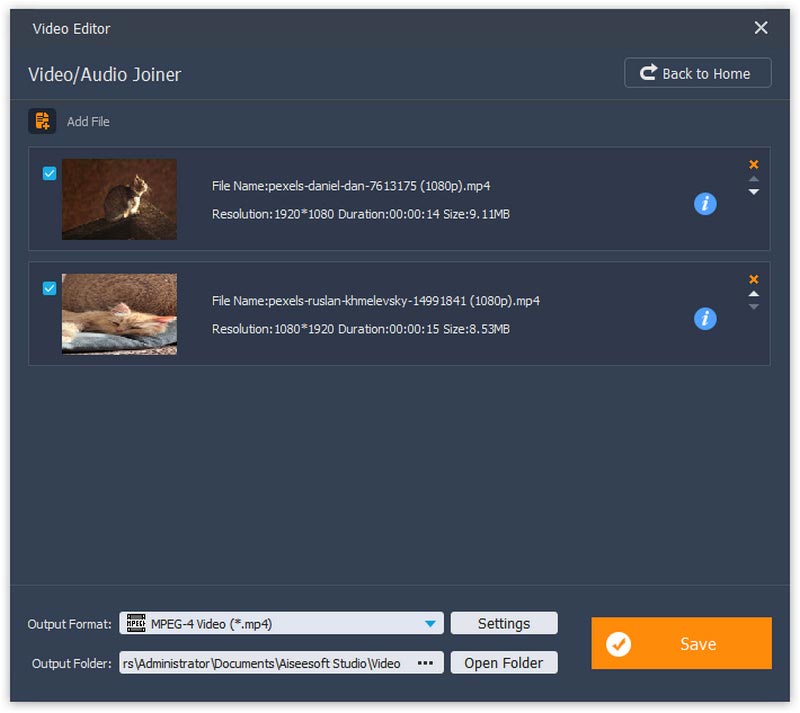
8. Videoya Filigran Ekle
Metin veya resim filigranını MKV videolarına ekleyin. Bu harika MKV editörü ile gerçekleştirmek çok basit.

3. Adım Düzenlemek istediğiniz MKV video dosyasını yüklemek için bir düzenleme özelliği seçin, örneğin "Filigran"> "Dosya Ekle". Burada MKV videonuza metin filigranı veya görüntü filigranı ekleyebilirsiniz. Son olarak, düzenlenen MKV video dosyasını kaydetmek için "Kaydet" düğmesini tıklayın.

İMovie MKV dosyalarını düzenleyebilir mi?
Hayır. iMovie, MKV dosyalarının düzenlenmesini desteklemez. MKV dosyasını iMovie tarafından desteklenen biçime dönüştürebilir, ardından iMovie'de düzenleyebilirsiniz.
Bir MKV dosyasını MP4 olarak nasıl değiştirebilirim?
Bilgisayarınızda Aiseesoft Video Converter Ultimate'ı çalıştırın ve MKV dosyalarını programa ekleyin. Çıktı biçimini MP4 olarak seçmek için Tümünü Dönüştür açılır düğmesine tıklayın. Ardından Tümünü Dönüştür düğmesini tıklayın MKV'yi MP4 olarak değiştirin.
MKV'de meta verileri nasıl düzenlerim?
MKV meta verilerini VLC Media Player'da düzenleyebilirsiniz. MKV dosyanızı VLC'de açın, Araçlar menüsünü tıklayın ve Medya Bilgileri'ni seçin. MKV meta verilerini Genel ve Ekstra Meta Veri sekmeleri ile düzenleyebilirsiniz.
Bu sayfa temel olarak en iyi MKV editörü ve bilgisayarınızda MKV dosyasını nasıl düzenleyeceğinizi tanıtır. Bu ücretsiz MKV editörü en iyi seçim olabilir!